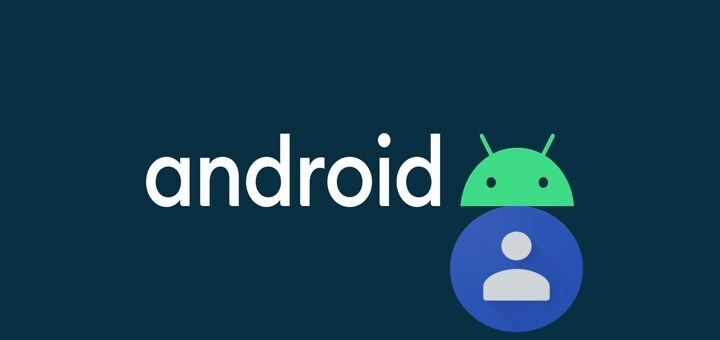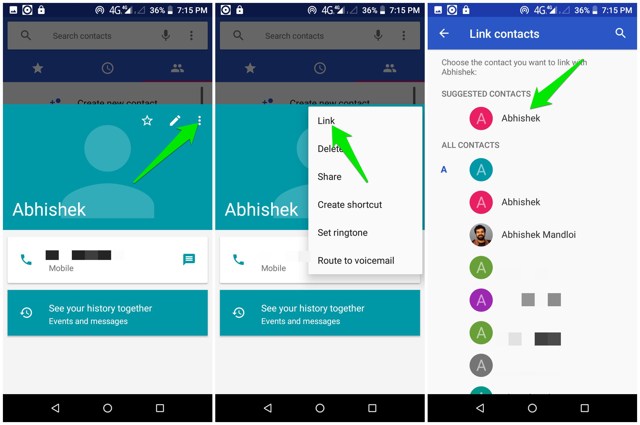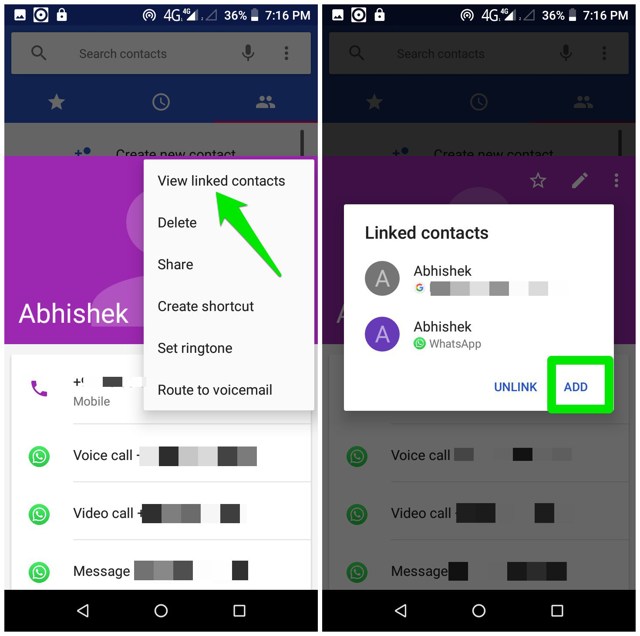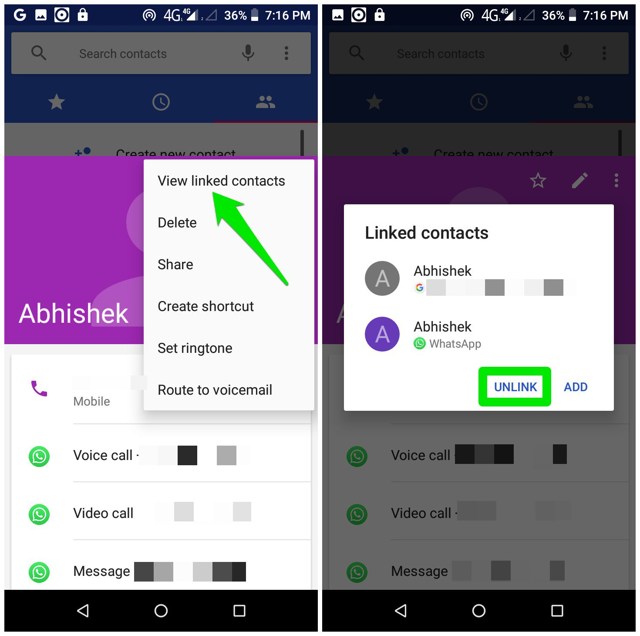Jak łączyć i odłączać kontakty na Androidzie
Android ma fajną funkcję kontaktów linków, która zwykle jest ignorowana, ponieważ większość swojej pracy wykonuje automatycznie. Funkcja łączenia kontaktów umożliwia łączenie wielu numerów lub informacji kontaktowych danej osoby pod jedną nazwą kontaktu, aby uniknąć bałaganu i zapewnić szybki dostęp. Na przykład możesz połączyć numer telefonu, adres e-mail, konto WhatsApp i Facebook znajomego pod jedną nazwą kontaktu.
Domyślnie Twój telefon z Androidem automatycznie łączy inne informacje, takie jak adres Gmail lub konto WhatsApp, z numerem kontaktowym, jeśli to możliwe. Dlatego w większości przypadków nie musisz ręcznie łączyć kontaktów w systemie Android. Czasami jednak telefon może nie być w stanie połączyć informacji o kontakcie, jeśli numer nie jest połączony z inną usługą; takich jak Gmail. Ponadto możesz również ręcznie połączyć kontakt, jeśli kontakt ma więcej niż jeden numer.
Jeśli chcesz połączyć kontakty w Gmailu, aby zmniejszyć bałagan, czytaj dalej, a pokażę, jak łączyć i odłączać kontakty na Androidzie.
Jak połączyć kontakty na Androidzie
Tak długo, jak masz telefon z Androidem z systemem Android 4.4 KitKat lub nowszym, powinieneś móc korzystać z funkcji łączenia kontaktów na swoim telefonie. Oto jak z niego korzystać:
Otwórz aplikację „Kontakty" na swoim telefonie. Możesz także otworzyć aplikację „Telefon”, ale upewnij się, że przechodzisz do sekcji listy kontaktów.
Teraz dotknij kontaktu, który chcesz połączyć, aby otworzyć jego szczegóły, a następnie dotknij przycisku menu w prawym górnym rogu i wybierz z niego "Link". Jeśli kontakt ma już inny połączony kontakt, przycisk wyświetli zamiast tego „Wyświetl połączone kontakty” .
Twoja lista kontaktów otworzy się wraz z listą sugestii pasującą do nazwy wybranego kontaktu. Po prostu przewiń i dotknij kontaktu, który chcesz połączyć, a zostanie on połączony.
Jeśli chcesz połączyć inny kontakt z tym kontaktem, ponownie dotknij przycisku menu i wybierz z niego "Wyświetl połączone kontakty". Następnie dotknij przycisku „DODAJ”, aby dodać kolejny kontakt.
Jak odróżnić kontakty na Androidzie
Jeśli z jakiegoś powodu zostały połączone niewłaściwe kontakty, możesz je łatwo odłączyć od aplikacji kontaktów.
Stuknij kontakt, aby otworzyć jego szczegóły, a następnie stuknij w menu głównym w prawym górnym rogu i wybierz „Wyświetl połączone kontakty”.
Teraz dotknij przycisku „Odłącz”, a wszystkie kontakty zostaną odłączone. W zależności od producenta telefonu i wersji Androida może być możliwe odłączenie pojedynczego kontaktu zamiast odłączania ich wszystkich naraz.
Zawijanie
Osobiście korzystam z tej funkcji, aby połączyć moje kontakty, które posiadają więcej niż jeden numer. Ułatwia to ich wyszukiwanie i stuknięcie w jeden z ich numerów, pod który chcę zadzwonić. Jestem jednak pewien, że można go również wykorzystać do innych celów. Na przykład możesz również połączyć numery kontaktowe różnych pracowników usługodawcy pod jednym nazwiskiem. Daj nam znać w komentarzach, w jaki sposób będziesz korzystać z tej funkcji na telefonie z Androidem.